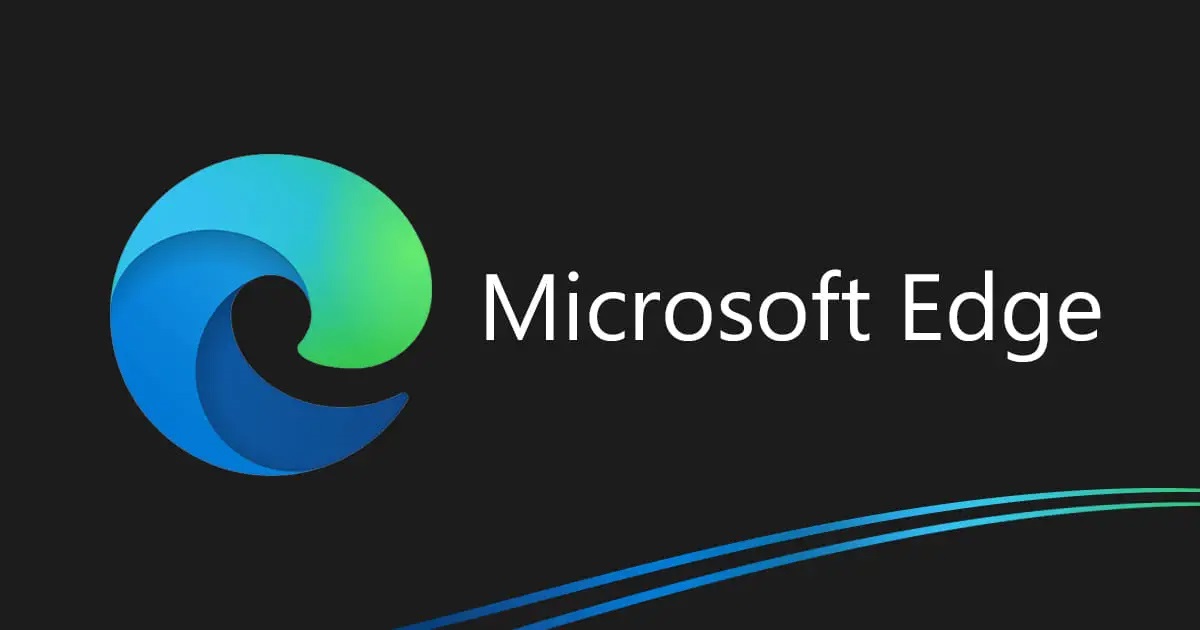क्या Microsoft Edge Windows 11 पर अपडेट नहीं हो रहा है? 🖥️ इन 10 समाधानों को आज़माएं।
माइक्रोसॉफ्ट एज एक तेज़ ब्राउज़र है जिसमें कई अनूठी विशेषताएं हैं, लेकिन कभी-कभी इसमें स्थिरता की कमी हो सकती है। 😅 कभी-कभी, विभिन्न वेबसाइटों को ब्राउज़ करते समय या विशिष्ट सुविधाओं तक पहुँचने का प्रयास करते समय त्रुटियाँ दिखाई दे सकती हैं। हाल ही में, एक समस्या जो कई उपयोगकर्ताओं को चिंतित कर रही है वह यह है कि Microsoft Edge विंडोज 11 पर अपडेट नहीं होगा. आमतौर पर बढ़त अद्यतन यह प्रक्रिया स्वचालित रूप से पृष्ठभूमि में चलती रहती है, लेकिन कभी-कभी त्रुटियों और तकनीकी समस्याओं के कारण यह प्रक्रिया विफल हो सकती है। यदि आप पहले से ही इन समस्याओं से जूझ रहे हैं, तो इस लेख को पढ़ते रहें। 📖
Microsoft Edge विंडोज 11 पर अपडेट नहीं होगा: क्या है कारण? 🤔
माइक्रोसॉफ्ट एज के काम न करने के कई कारण हो सकते हैं। अद्यतन. आम तौर पर, समस्या खराब कनेक्शन से संबंधित होती है इंटरनेट 🌐, लेकिन इसके अन्य संभावित कारण भी हैं। कुछ अन्य महत्वपूर्ण कारण जो Microsoft Edge को अपडेट होने से रोकते हैं विंडोज़ 11 हैं:
- VPN/प्रॉक्सी का उपयोग करना 🔐
- उपयोगकर्ता डेटा माइक्रोसॉफ्ट क्षतिग्रस्त किनारे 🗃️
- . यहां हम आपको बता रहे हैं कि आप क्या कर सकते हैं। 💡
1. एज ब्राउज़र को पुनः प्रारंभ करें 🚀
पुनः आरंभ करें वेब ब्राउज़र विंडोज 11 में माइक्रोसॉफ्ट एज के अपडेट न होने की समस्या को ठीक करने के लिए आपको सबसे पहले यही करना चाहिए। कभी-कभी, ब्राउज़र में अस्थायी गड़बड़ियाँ या बग अपडेट को रोक सकते हैं। एज अपडेट प्रक्रिया चलाने के लिए सही ढंग से नहीं किया गया, जिसके कारण ये विफलताएं हुईं। इसलिए यदि आपको लगातार त्रुटियाँ मिल रही हैं अद्यतन Edge में, ब्राउज़र को पुनः प्रारंभ करें और पुनः प्रयास करें. 🔄
2. अपना इंटरनेट कनेक्शन जांचें

🔄 यदि पुनः आरंभ करने से मदद नहीं मिली, तो यह आवश्यक है कि आप जाँच लें कि क्या आपका इंटरनेट ठीक से काम कर रहा है. 🌐 Microsoft Edge आपके डिवाइस पर अपडेट डाउनलोड करने के लिए Microsoft सर्वर से कनेक्ट होता है। कंप्यूटर. यदि आपका इंटरनेट बंद है, तो सर्वर से कनेक्शन विफल हो जाएगा और त्रुटियाँ दिखाई देंगी। 📡 सुनिश्चित करें कि आपके पास एक है इंटरनेट कनेक्शन सक्रिय एवं स्थिर. 🚀
यदि आपको लगता है कि आपका इंटरनेट ठीक काम कर रहा है, तो भी इसकी जांच कर लेना और संभावित कनेक्शन हानि की समस्या को दूर करना अच्छा विचार है। 🔍 आप वेबसाइट पर जा सकते हैं फास्ट.कॉम अपने इंटरनेट कनेक्शन की वर्तमान स्थिति और गति की जांच करने के लिए। 🏎️💨
3. Microsoft Edge प्रक्रिया को पुनः प्रारंभ करें 🚀
यदि इनमें से कोई एक प्रक्रियायदि ब्राउज़र को अपडेट इंस्टॉल करने में समस्या आती है, तो संपूर्ण Microsoft Edge अपडेट प्रक्रिया विफल हो जाएगी और त्रुटि लौटाएगी। 😫 चाहे आप कितनी भी कोशिश कर लें ब्राउज़र अपडेट करें यदि आप इसे मैन्युअली करेंगे तो यह सब व्यर्थ हो जाएगा।
लेकिन चिंता न करें, हमारे पास इसका समाधान है! इस समस्या को हल करने के लिए, आपको सभी Edge-संबंधित प्रक्रियाओं को फिर से शुरू करना होगा। कार्य प्रबंधक. 🔄
1. खोज बॉक्स में टास्क मैनेजर खोजें। Windows. खोलें आवेदन कार्य सूची प्रबंधक.

2. जब टास्क मैनेजर खुले, तो स्विच करें प्रक्रियाओं बरौनी.

3. ढूंढें और राइट-क्लिक करें माइक्रोसॉफ्ट एज प्रक्रियाओं और चुनें कार्य समाप्त करें.

4. अब ब्राउज़र खोलें माइक्रोसॉफ्ट एज और स्क्राइब edge://settings/help पता बार में.

5. यह चलेगा उपकरण माइक्रोसॉफ्ट अपडेट किनारा.

4. विंडोज स्टोर ऐप्स समस्या निवारक चलाएँ 🚀
यदि आपने Microsoft Store से Microsoft Edge डाउनलोड किया है, तो यह महत्वपूर्ण है कि आप इसे चलाएँ अनुप्रयोग समस्या निवारक एज अपडेट न होने की समस्या को हल करने के लिए विंडोज स्टोर से 🔄 डाउनलोड करें।
कई उपयोगकर्ताओं ने बताया है कि Microsoft Edge ने अपडेट करना बंद कर दिया है विंडोज़ 11 Windows स्टोर ऐप्स समस्या निवारक चलाते समय. आपको ये करना है 👇:
1. चयन करें सेटिंग्स स्टार्ट मेनू से एप्लिकेशन विंडोज़ 11.

2. जब आवेदन सेटिंग्स में जाकर, स्विच करें प्रणाली बरौनी.

3. दाईं ओर, पर क्लिक करें समस्या निवारण.

4. अब पर क्लिक करें अन्य समस्या समाधानकर्ता.

5. खोजें अनुप्रयोग विंडोज़ स्टोर से. पर क्लिक करें दौड़ना बटन पर क्लिक करें।

5. सुनिश्चित करें कि Microsoft Edge अपडेट सेवा चल रही है 🚀
यदि आप Microsoft Edge ब्राउज़र को अपडेट करने में असमर्थ हैं, तो यह जांचना महत्वपूर्ण है कि क्या सेवा Microsoft Edge के सभी संस्करण सक्षम हैं. 📈 यहां बताया गया है कि ऐसा कैसे करें ताकि आप हमेशा अपडेट रहें:
1. दबाएँ चाबी विंडोज़ + आर अपने कीबोर्ड पर बटन दबाएँ. इससे यह खुल जाएगा चलाएँ संवाद बॉक्स. RUN संवाद बॉक्स में, टाइप करें सेवाएँ.msc और दबाएँ में मिलता है.

2. में सेवाs पर डबल क्लिक करें माइक्रोसॉफ्ट एज अपडेट सेवा.

3. चुनें स्वचालित नीचे स्टार्टअप प्रकार.

4. के बारे में सेवा स्थितिपर क्लिक करें शुरू.

5. परिवर्तन करने के बाद, पर क्लिक करें ठीक है बटन।

6. Microsoft Edge ब्राउज़र की मरम्मत करें 🛠️
यदि कुछ भी आपके पक्ष में काम नहीं करता है, तो अगला सबसे अच्छा विकल्प मरम्मत करना है माइक्रोसॉफ्ट एज ब्राउज़र सेटिंग्स से. ऐसा करने के लिए, नीचे बताए गए सरल चरणों का पालन करें। 👇
1. अपने मोबाइल पर सेटिंग्स खोलें विंडोज़ 11 और बदल दें अनुप्रयोग.
2. दाईं ओर, पर क्लिक करें अनुप्रयोग इंस्टॉल किया.

3. अब पर क्लिक करें तीन अंक के बगल में माइक्रोसॉफ्ट किनारा।

4. दिखाई देने वाले मेनू में, चुनें संशोधित.

5. इससे शुरुआत हो जाएगी मरम्मत उपकरण माइक्रोसॉफ्ट एज से. पर क्लिक करें हल करना बटन दबाएँ.

7. एज ब्राउज़र को रीसेट करें
यदि आपके ब्राउज़र की मरम्मत से काम नहीं चला, तो चिंता न करें! 🙌 आप इसे रीसेट करके देख सकते हैं कि क्या इससे समस्या ठीक हो जाती है। यहां हम चरण दर चरण यह करने का तरीका बता रहे हैं ताकि आप एज ब्राउज़र पुनः कार्यशील स्थिति में आ जाना। 🚀
1. अपने पीसी पर एज ब्राउज़र खोलें विंडोज़ 11.

2. जब ब्राउज़र खुले तो पर क्लिक करें तीन अंक ऊपरी दाएँ कोने में.
3. एज मेनू में, क्लिक करें सेटिंग्स.

4. सेटिंग्स में, स्विच करें सेटिंग्स फिर से करिए.

5. रीसेट सेटिंग्स के अंतर्गत, क्लिक करें सेटिंग्स को उनके डिफ़ॉल्ट मानों पर पुनर्स्थापित करें.

6. फिर, जब सेटिंग्स रीसेट करने के लिए कहा जाए, तो क्लिक करें पुनः आरंभ करें.

8. Microsoft Edge से उपयोगकर्ता डेटा हटाएं 🗑️
कई उपयोगकर्ताओं ने टिप्पणी की है कि वे इस समस्या को हल करने में कामयाब रहे Microsoft Edge विंडोज पर अपडेट नहीं हो रहा था बस एज से मौजूदा उपयोगकर्ता डेटा को हटाकर। 🌐
यहां माइक्रोसॉफ्ट एज से उपयोगकर्ता डेटा को चरण दर चरण हटाने का तरीका बताया गया है। ✅
1. दबाएँ चाबी विंडोज़ + आर अपने कीबोर्ड पर बटन दबाएँ. इससे RUN डायलॉग बॉक्स लॉन्च हो जाएगा; निम्नलिखित पथ चिपकाएँ और दबाएँ में मिलता है.
appdata/स्थानीय/Microsoft/Edge/उपयोगकर्ता डेटा

2. उपयोगकर्ता डेटा फ़ोल्डर में, मिटाना वह गलती करना फ़ाइल।

अब, माइक्रोसॉफ्ट एज ब्राउज़र लॉन्च करें; स्वचालित रूप से पृष्ठभूमि में अद्यतन स्थापित करेगा.
9. एंटी-मैलवेयर स्कैन चलाएं 🛡️
यदि अब तक आपके लिए कुछ भी काम नहीं आया है, तो आपका अंतिम विकल्प एंटी-मैलवेयर स्कैन चलाना है। आप के आवेदन का उपयोग कर सकते हैं सुरक्षा छिपे हुए मैलवेयर और वायरस को हटाने के लिए मूल विंडोज का उपयोग करें जो माइक्रोसॉफ्ट एज अपडेट टूल को चलने से रोक रहे हों। यहां बताया गया है कि आप मैलवेयर कैसे खोज सकते हैं विंडोज़ 11:
1. खोजें सुरक्षा विंडोज सर्च में विंडोज का. खोलें विंडोज़ सुरक्षा अनुप्रयोग सूची से।

2. जब Windows Security ऐप खुले, तो चुनें के खिलाफ संरक्षण वायरस और धमकियाँ.

3. वर्तमान खतरों के अंतर्गत, क्लिक करें स्कैनिंग विकल्प जोड़ना।

4. पूर्ण स्कैन का चयन करें और क्लिक करें अब स्कैन करें बटन।

यदि आपको लगता है कि आपका पीसी मैलवेयर से संक्रमित है तो विंडोज़ सुरक्षा हटा नहीं सकते, मैलवेयरबाइट्स जैसे अन्य एंटी-मैलवेयर प्रोग्राम का उपयोग करने का प्रयास करें.
मैलवेयरबाइट्स बेहतर है Windows यह कई मायनों में सुरक्षा प्रदान करता है, क्योंकि यह रूटकिट्स के लिए भी स्कैन कर सकता है।
10. लंबित Windows 11 अपडेट इंस्टॉल करें 🖥️
यह आवश्यक है रखना इष्टतम प्रदर्शन सुनिश्चित करने के लिए अपने ऑपरेटिंग सिस्टम को अद्यतन रखें। कई महत्वपूर्ण एज अपडेट एज अपडेट के साथ शामिल किए गए हैं। Windows. इसलिए, यदि आपके पास कोई भी विंडोज अपडेट लंबित है, तो उन्हें इंस्टॉल करने के लिए अब और इंतजार न करें! 🔄 इसके अलावा, आप हमेशा मैन्युअल रूप से अपडेट की जांच कर सकते हैं ताकि यह सुनिश्चित हो सके कि आपके पास नवीनतम सुरक्षा और सुविधाएँ हैं। 🔍✨
1. प्रारंभ बटन पर क्लिक करें विंडोज़ 11 और चुनें सेटिंग्स.

2. जब सेटिंग ऐप खुले, पर स्विच करें विंडोज़ अपडेट.

3. दाईं ओर, पर क्लिक करें अद्यतन के लिए जाँच बटन।

विंडोज 10 पर माइक्रोसॉफ्ट एज द्वारा अपडेट करना बंद करने की समस्या को ठीक करने के लिए यहां कुछ सरल तरीके दिए गए हैं। विंडोज़ 11. 🚀 यदि आप इस समस्या का सामना कर रहे हैं, तो इन सभी चरणों का पालन करें और समस्या का समाधान करें। साथ ही, हमें बताएं कि इनमें से कौन सी विधि आपके लिए कारगर रही! 🤔💬
- . यहां हम आपको बता रहे हैं कि आप क्या कर सकते हैं। 💡